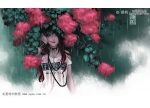ps手繪新版超人教程
13、環境效果
(1)新建圖層“Background detail2”
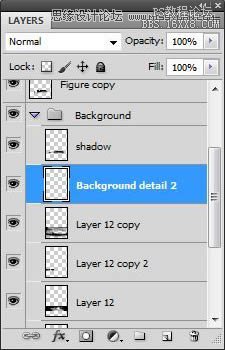
(2)使用“Textured Round Brush”繪制更多雪和冰的邊緣
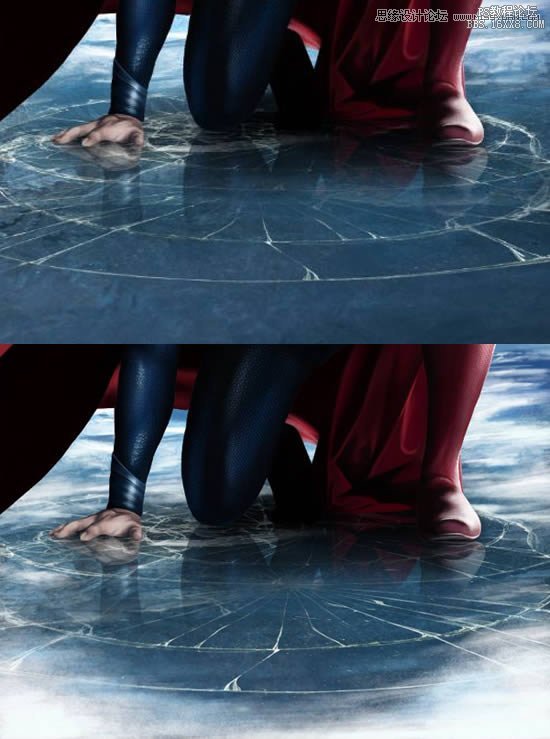
(3)在所有圖層至上,創建新層“Ice spray1”

(4)現在用“Hard Round Airbrush”筆刷,設置透明度90%,繪制一些濺起的冰粒


(5)使用套索工具(L)選擇左側部分冰粒
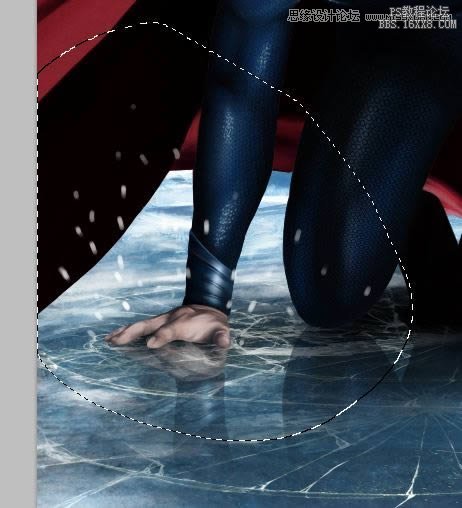
(6)執行“濾鏡>模糊>動感模糊”,參數設置如下


(7)同樣對右側的冰粒制作動感模糊

(8)打開圖像“Firework.jpg”

(9)執行“Ctrl+Shift+U”去色命令,并用套索工具選擇右上角的火花
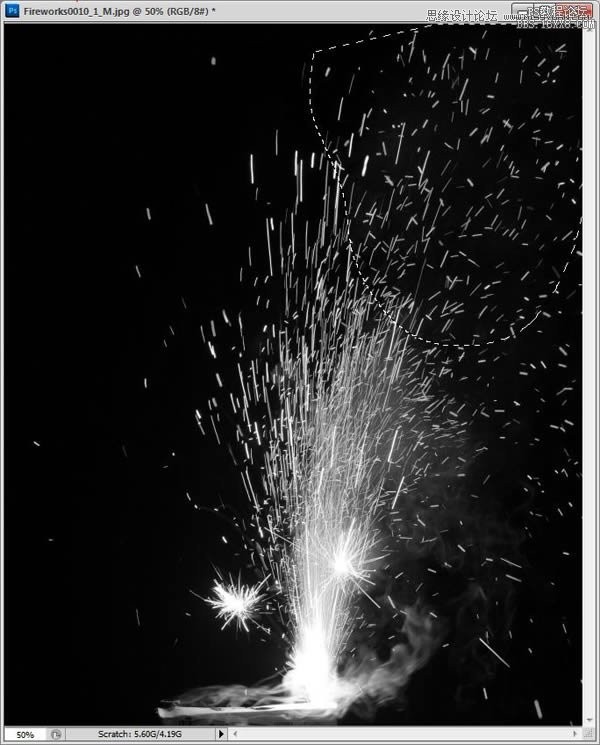
(10)拖動并縮放火花到超人前方

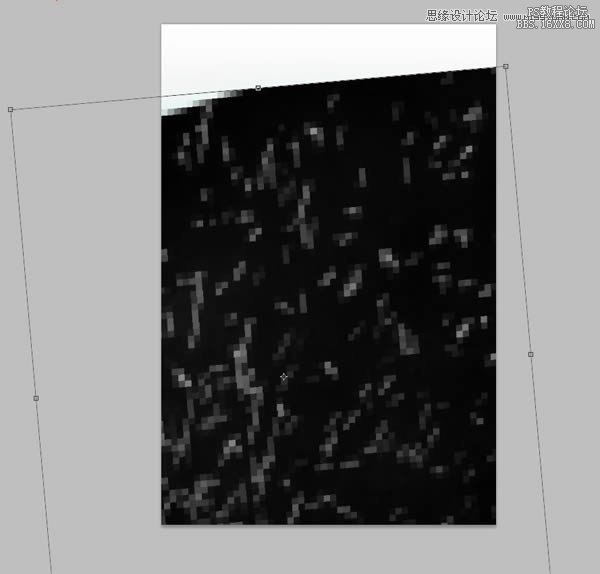
(11)設置圖層疊加模式為“Screen”屏幕
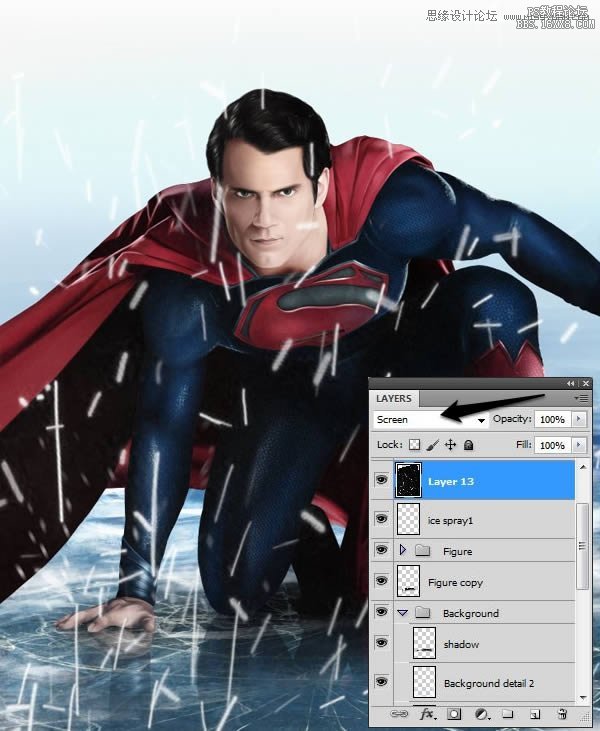
(12)同樣添加動感模糊濾鏡
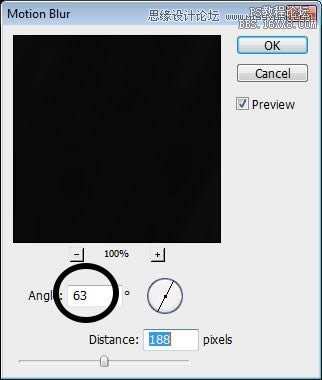

(13)減低透明度到85%左右,并用軟邊橡皮擦去臉部和斗篷上過多的火花

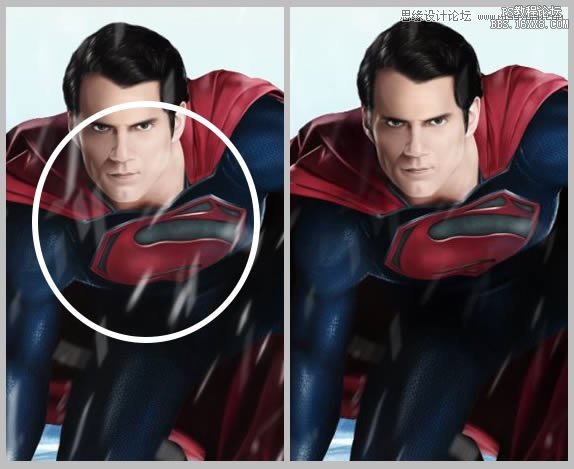
(14)現在打開鏡頭光暈圖像“LensFlare.jpg”

(15)將圖像移動到超人頭部附近,設置疊加模式為“Screen屏幕”
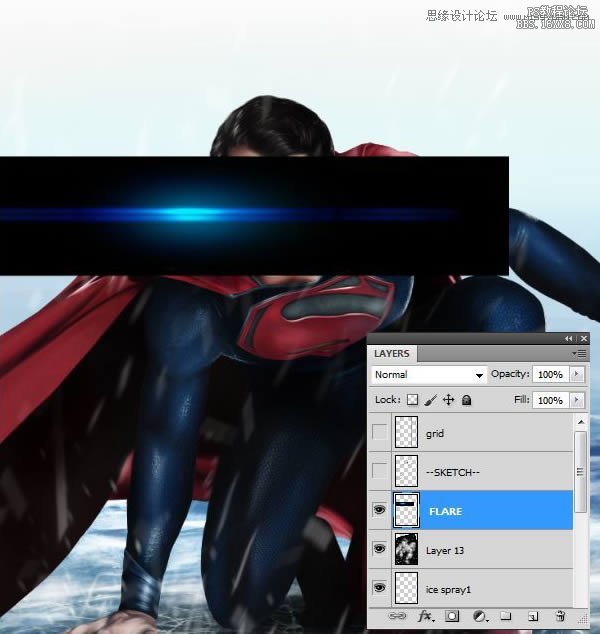
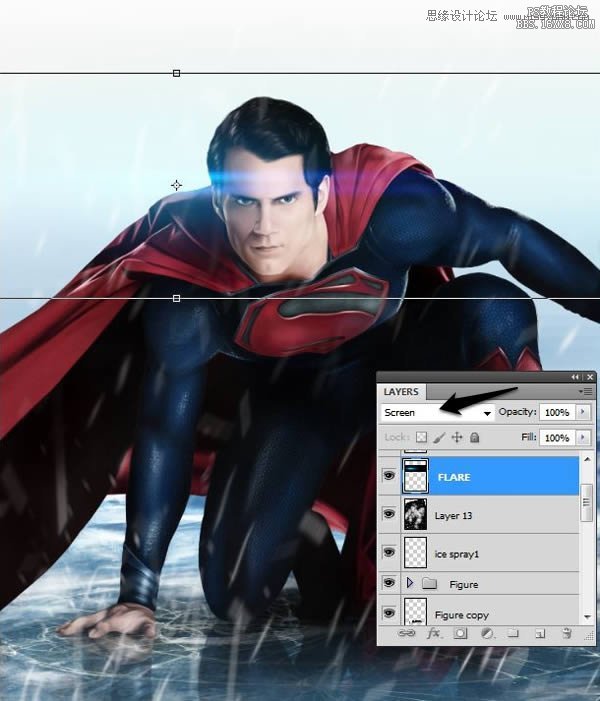
好了,超人:鋼鐵之軀這幅小海報就算繪制完成了!

下一篇:鼠繪唇膏,教你繪制蠟筆風格唇膏